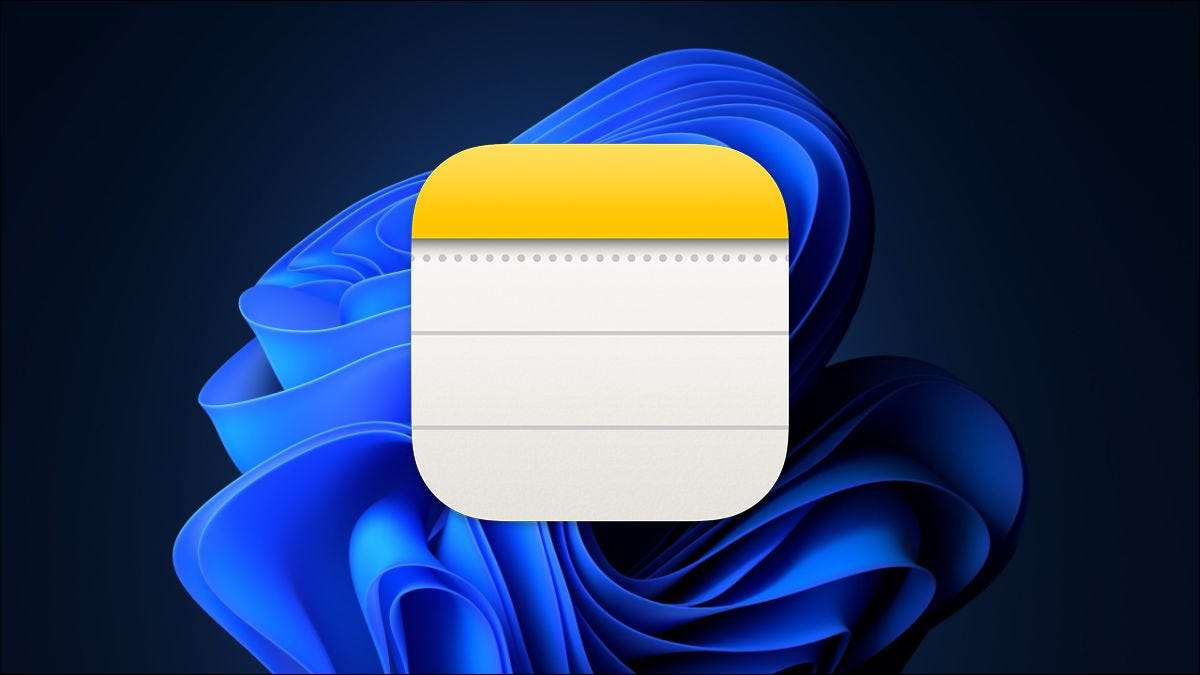
Apple Notes синхронизируется между устройствами для всех с Apple ID, который необходим для использования устройств, таких как компьютеры iPhone, iPad и Mac. К сожалению, нет собственного приложения для Windows или Android пользователей, но веб-версия может сделать подходящую замену.
Включить Apple Notes Icloud Sync
Если вы используете Apple Notes на устройстве Apple, сначала убедитесь, что у вас есть синхронизация iCloud, чтобы новые заметки и изменения были нажаты на все ваши устройства. Это должно быть включено по умолчанию, но хорошо проверить.
На iPhone или iPad вы можете сделать это под настройками и GT; [Ваше имя] & gt; iCloud, позволяя настройку «Apple Notes»:
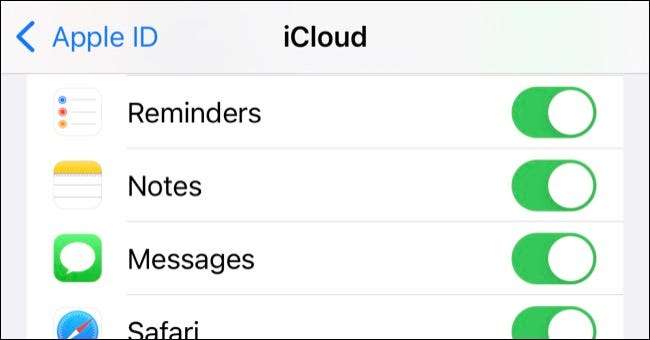
На Mac это можно включить в системных настройках и GT; Apple ID, проверяя настройку «Примечания»:
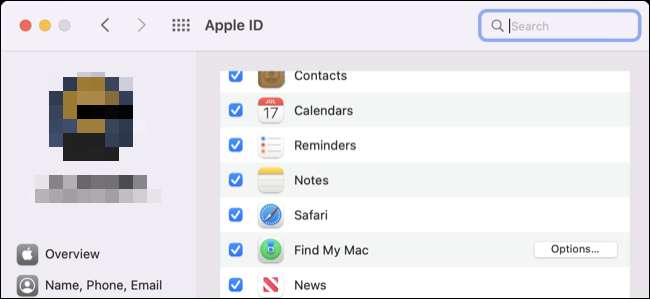
При заметке убедитесь, что вы помещаете их в свои папки iCloud, поскольку можно также иметь в автономном режиме папки, которые относятся к устройству:
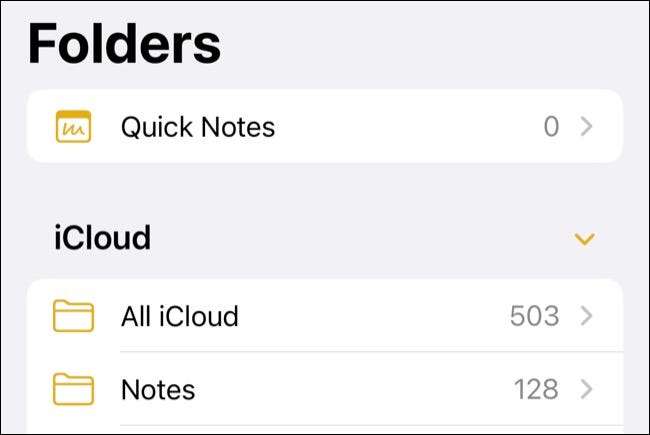
После включения новые заметки будут размещены в iCloud по умолчанию.
Доступ к Apple Notes через iCloud в браузере
С помощью вашего Mac, iPhone и iPad теперь синхронизируют заметки Apple в iCloud, вы можете получить доступ к ним с помощью веб-браузера, отправившись к iCloud.com и войти в систему с помощью вашего Apple ID.
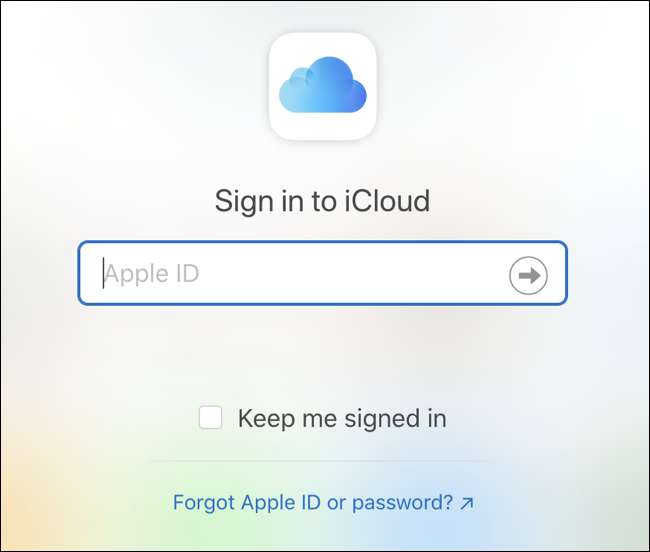
Вам может потребоваться пройти Двухфакторная аутентификация Убедитесь, что убедитесь, что вы решите «доверять» этот компьютер, если вы хотите войти в систему быстрее в будущем. Вы должны доверять только персональным компьютерам и смартфонам, которые у вас есть, и никогда не доверяйте компьютеру или устройству, которое вы делитесь с другими.
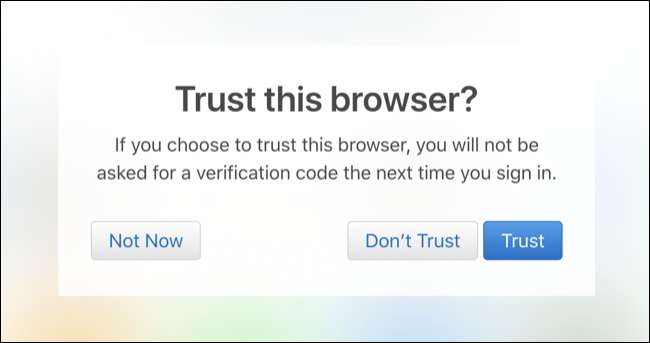
Как только вы находитесь, нажмите «Заметки», чтобы увидеть веб-версию приложения Apple Notes. Вы можете использовать это для доступа и редактирования существующих заметок, создавать новые и поделиться с другими пользователями iCloud.
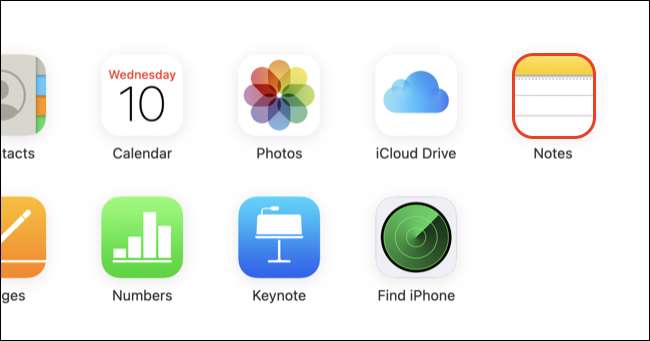
Хотя вы можете получить доступ к заблокированным нотам, введя пароль Apple ID, вы не можете применить блокировку на существующие или новые заметки.
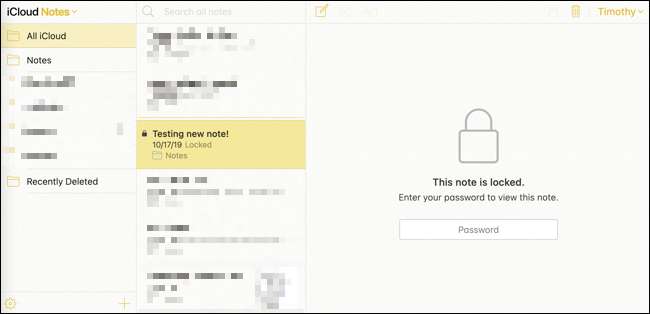
Поверните iCloud в приложение на Windows или Android
Вы можете держать ноты Apple открыты сами по себе Закрепленная вкладка , но может быть удобнее включить веб-приложение в приложение или ярлык, вы можете запустить из вашего пуска или домашнего экрана Android.
На Windows вы можете Сделайте это с помощью хрома или края С Закрепите его на панель задач и нанесите пользовательский значок, если хотите. Вам нужно вовремя войти время вовремя, но до тех пор, пока вы «доверяете» браузеру при входе в свой двухфакторный код аутентификации, этот процесс не будет как утомительным.
Пользователи Android также могут сделать это с помощью Chrome , который размещает ярлык на вашем домашнем экране. Если вы предпочитаете другой браузер, Отшельник Это еще одно приложение для Android, которое может сделать это без Chrome и с бонусом легкого.
Apple Notes - это только одна услуга, которую вы можете воспользоваться использованием браузера. Благодаря веб-интерфейсу iCloud вы можете Доступ к всем видам Apple Services на вашем смартфоне Android или Windows Pc. Отказ
СВЯЗАННЫЕ С: Как интегрировать свой iPhone с помощью Windows PC или ChromeBook





